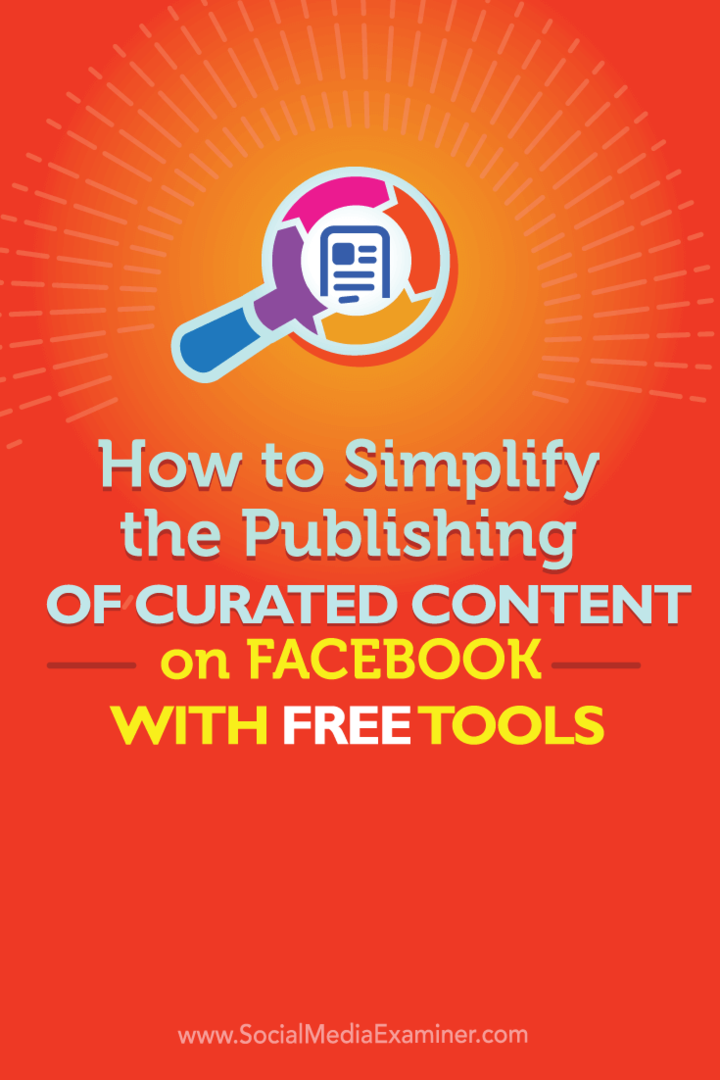Kako poenostaviti objavo kuriranih vsebin na Facebooku z brezplačnimi orodji: Social Media Examiner
Facebook Orodja Facebook / / September 25, 2020
 Iščete način, kako poenostaviti postopek objave vaše kurirane vsebine na Facebooku?
Iščete način, kako poenostaviti postopek objave vaše kurirane vsebine na Facebooku?
Želite načrtovati objave kurirane vsebine in povezave do lastnega spletnega dnevnika?
Z uporabo If This Then That (IFTTT), Pocket in Google Docs lahko ustvarite stroškovno učinkovit in prihranek delovnega poteka, ki vam bo pomagal, da bo vaša Facebook stran založena z razporejenimi objavami na strani.
V tem članku boste odkrijte, kako pripraviti in razporediti vsebino za svojo Facebook stran s pomočjo treh brezplačnih aplikacij.
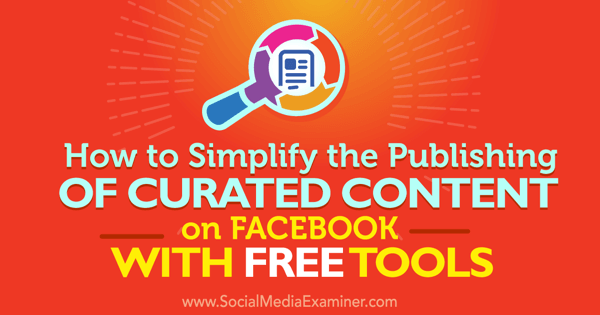
# 1: Kako nastaviti postopek z brezplačnimi aplikacijami
Kot nov bloger ali majhno podjetje z omejenim proračunom ohranite svoje Facebook stran posodobljeno z izjemnimi objavami je lahko dolgotrajno. Še posebej, če si ne morete privoščiti samodejnih načrtovalcev, kot sta Buffer ali Hootsuite.
Spodnji koraki vam bodo pokazali, kako sestavite čakalno vrsto za brezplačno skupno rabo z občinstvom.
To nastavitev bo treba izvesti samo enkrat. Ti koraki vam bodo pokazali, kako
Nato lahko enostavno kopirajte in prilepite celico s pravilnim besedilom v Facebook razporejevalnik. Spodnja slika prikazuje pregled namestitvenega postopka.
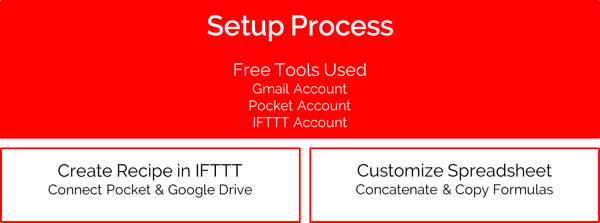
Najprej, ustvariti Žep račun in dodajte razširitev brskalnika Chrome, ki vsako spletno mesto z enim klikom hitro shrani v Pocket.
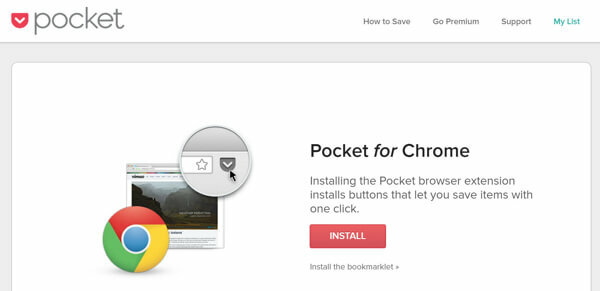
Če ga še nimate, ustvariti Gmail račun.
V IFTTT lahko vzpostavite povezavo, imenovano recept, med listi Pocket in Google. Ti lahko uporabite standard recept če želite začeti, ali ga ustvaritetako da sledite spodnjim korakom. Traja približno pet minut.
Poiščite aplikacijo Pocket in ustvarite povezavo. Potem kliknite Moji recepti na vrhu okna in kliknite Ustvari recept. Naslednji, kliknite »to«.
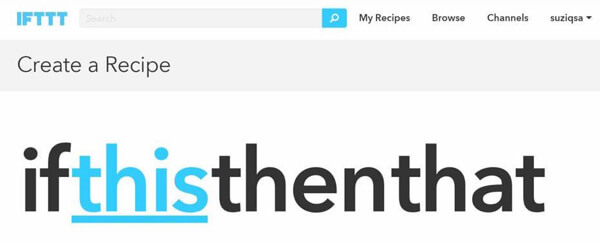
V iskalno polje vnesite »Pocket« in kliknite ikono Pocket ko se prikaže pod iskalnim poljem.
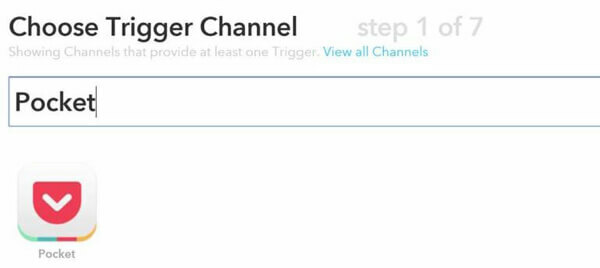
Za sprožilec izberite kateri koli nov element. Ta sprožilec se sproži vsakič, ko dodate nov element v Pocket.
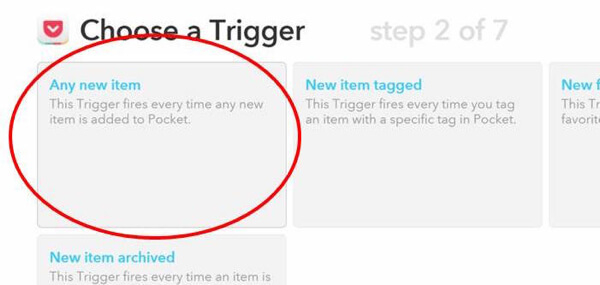
Ko povežete Pocket, kliknite »to«, da se povežete z Google Drive.
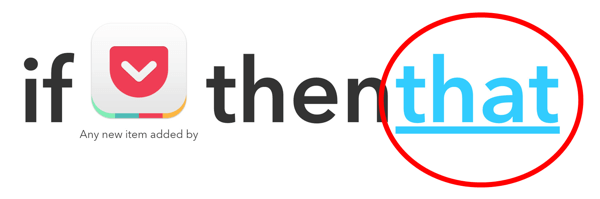
V iskalni vrstici vnesite »Google Drive« in izberite ikono Google Drive spodaj, ko se pojavi.
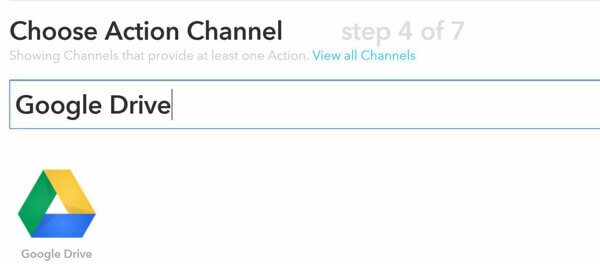
Zdaj morate izbrati določen element dejanja. Za to metodo izberite Dodaj vrstico v preglednico.
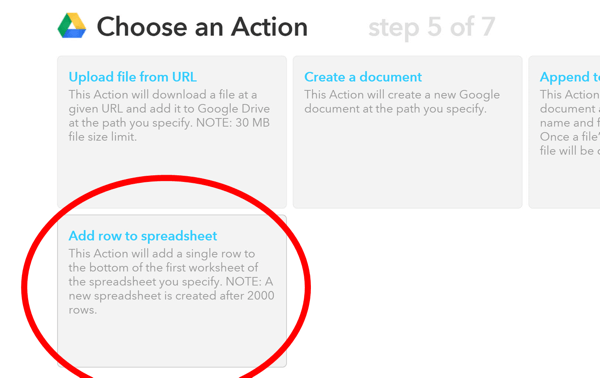
Kliknite Ustvari recept.
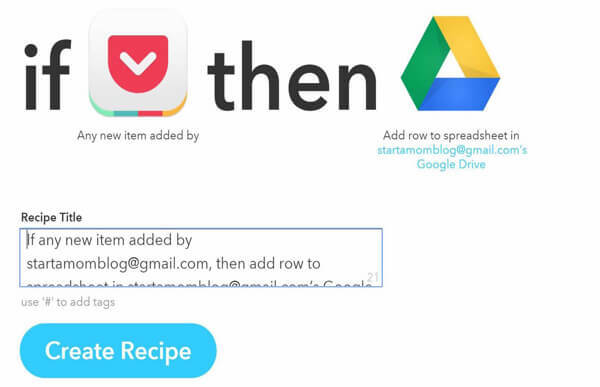
Naslednji, poimenujte preglednico, kjer bodo zbrane vaše povezave iz Pocket. IFTTT bo po potrebi ustvaril enega na vašem Google Drive.
Formatirana vrstica prikazuje podatke, ki bodo vneseni v preglednico. Dodano To je datum, ko je objava shranjena v vašem Google Drive. Pri tem je lepo, da se ImageUrl prikaže kot majhna predogledna slika v vaši preglednici!
Pot do mape Drive je mesto, kjer bo ta preglednica shranjena.
Če je vse videti dobro, kliknite Ustvari akcijo.
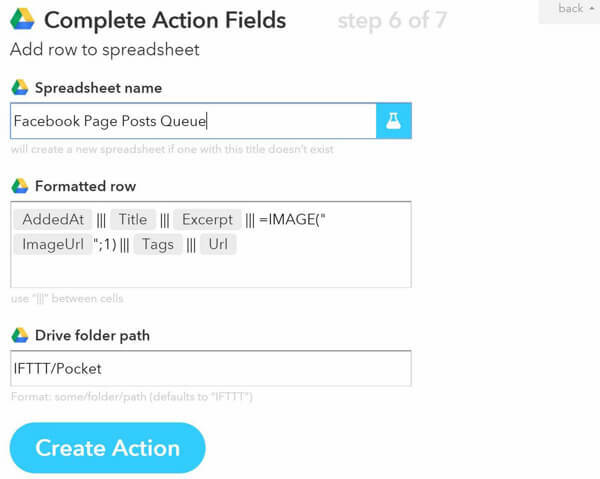
Ti lahko preizkusite svoj recept IFTTT, kadar koli kliknete Preveri zdaj.
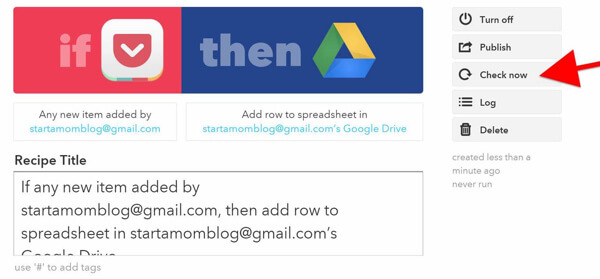
Nasvet: Več ljudi lahko zažene recept IFTTT in zapolni isti Googlov list. To močno pospeši, kako hitro zapolnite čakalno vrsto.
Ročno izpolnjevanje preglednice je neproduktivno. Ustvarjanje čakalne vrste objav za vašo Facebook stran je enostavno z enim samim klikom Pocket in prilagodljivostjo Google Drive.
# 2: Kako enostavno sestaviti čakalno vrsto objav za razpored v Facebooku
Če ohranite svojo poslovno stran na Facebooku aktivno in nenehno objavljate odlične članke, je to lahko redno delo! Če želite povečati svojo vsebino, je treba občinstvo dostaviti občinstvu Facebook trženje strategijo.
Spodaj so navedeni koraki za zbiranje odličnih objav, videoposnetkov ali podcastov in njihovo čakanje na Facebook.
Oglejte si YouTube Marketing Training - Online!

Želite izboljšati svoje sodelovanje in prodajo z YouTubom? Nato se pridružite največjemu in najboljšemu srečanju YouTubovih strokovnjakov za trženje, saj delijo svoje preizkušene strategije. Prejeli boste podrobna navodila v živo, osredotočena na YouTubova strategija, ustvarjanje videoposnetkov in oglasi v YouTubu. Postanite trženjski junak YouTuba za svoje podjetje in stranke, ko uvajate strategije, ki prinašajo dokazane rezultate. To je spletni trening v živo vaših prijateljev pri Social Media Examiner.
KLIKNITE TUKAJ ZA PODROBNOSTI - RAZPRODAJA SE KONČA 22. SEPTEMBRA!Lahko uporabiš BuzzSumo ali strani Facebook Insights za pomoč zbrati vsebino, ki bo všeč vaši publiki in sodelujejo z. Potem uporabite razširitev Pocket Chrome za enostavno shranjevanje spletnega mesta. Lahko tudi uporabi Žepna aplikacija za iOS ali Aplikacija za Android za shranjevanje člankov, ko ste na poti.
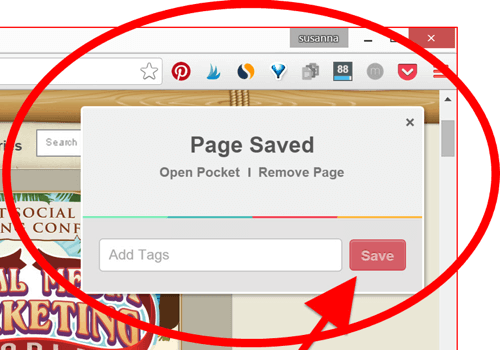
Recept, ki ste ga ustvarili v programu IFTTT, samodejno doda datum, naslov, sliko in URL v vašo Google preglednico. Potem ko ste shranili nekaj spletnih mest, pojdite na Google Drive, da si ogledate čakalno vrsto.
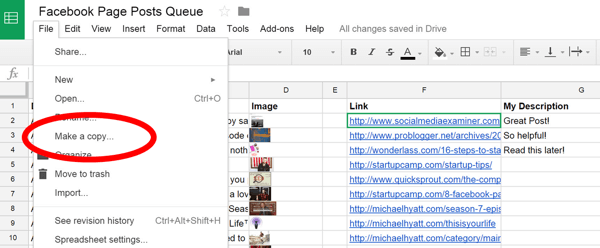
Poiščite svojo preglednico tako, da se pomaknete do mape IFTTT.
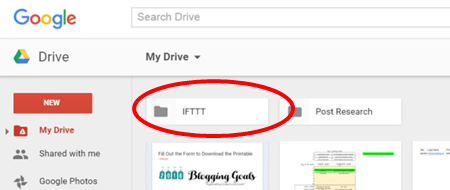
Potem odprite mapo Pocket.
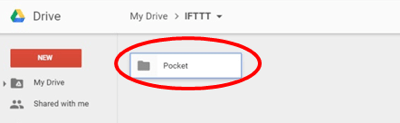
V mapi Pocket poiščite preglednico in jo odprite.
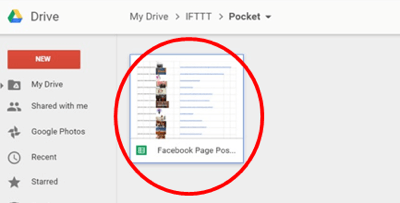
Ko razširite višino vrstic, boste videli majhne predogledne slike. Čisto, kajne?
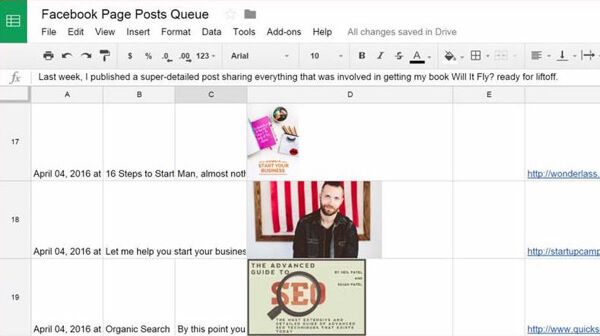
Namesto da urejate podatke, ki jih Pocket in IFTTT pošljeta samodejno, ustvarite nov list z ikono + na dnu okna. S podatki lahko manipulirate, ne da bi prekinili recept IFTTT.
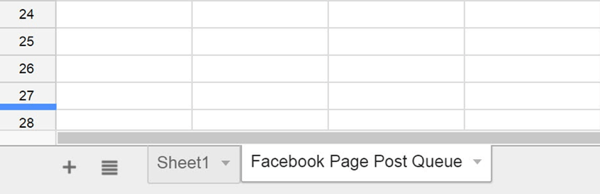
To vam omogoča dodajte naslove na nov list. Kopirajte podatke iz Sheet1, tako da v celico A2 vnesete = Sheet1! A1.
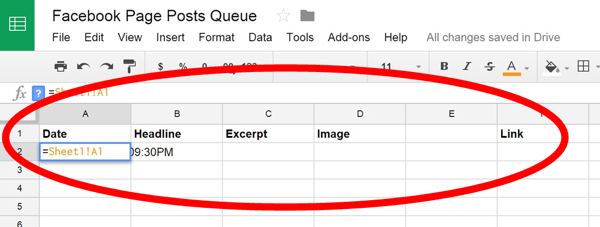
Izberite dno modro označenega polja in narišite ga čez in navzdol, da kopirate vse celice iz Sheet1. Povlecite formulo nad prazne celice, da zajamete prihodnje podatke.
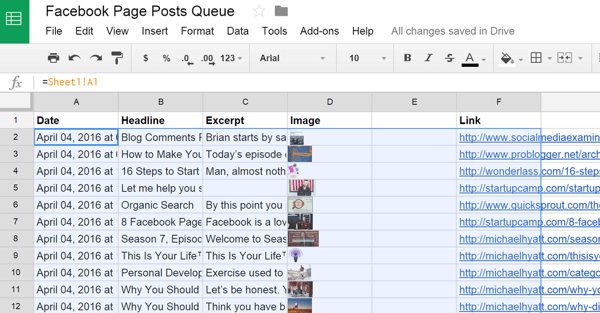
# 3: Optimizirajte svojo preglednico
Tu nastopi korak prilagajanja. V stolpec G in stolpec H dodajte naslov. V stolpec G vpišite opis, ki bo prikazan z objavo na Facebooku. Stolpec H bodo celice za kopiranje in lepljenje v orodje za razporejanje Facebook. Naslednji, besedilo iz stolpcev G, B in F nanizajte tako, da v celico H2 v stolpcu H vtipkate type = concatenate (G2, "", B2, "", F2).
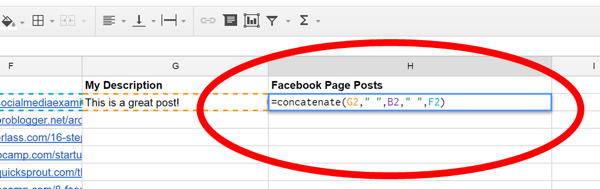
Formulo ponovite tako, da kliknete modro polje v spodnjem desnem kotu izbrane celice in jo povlečete navzdol. Stolpec H bo vseboval vse objave, ki jih lahko razporedite v Facebooku.
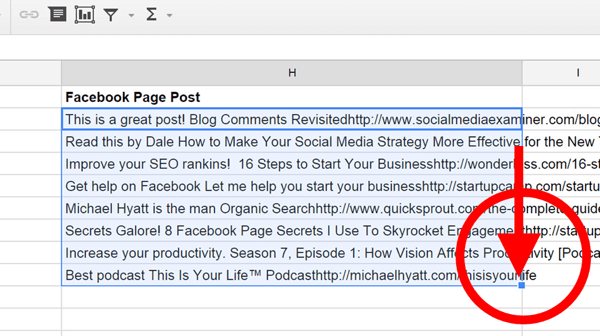
Nasvet: Če želiš dodatno prilagodite preglednico, lahko bi dodajte stolpce s časovnimi režami ali številom znakov, da boste lahko to vrsto uporabili za Twitter. Poleg tega bi lahko označite celice v različnih barvah ko jih končate, jih razporedite v Facebooku kot vizualne indikatorje.
# 4: razporedite čakalno vrsto objav za Facebook v serijah
Dovajanje prihrani čas. Če so vaše objave že v čakalni vrsti, lahko preprosto kopirate in prilepite objavo po objavi v svoj Facebook razporejevalnik. To vam prihrani čas in ohranja vašo Facebook stran aktivno.
Kako? Kopirajte poljubno celico v stolpec H in jo prilepite v polje stanja na vaši poslovni strani v Facebooku. Kliknite puščico navzdol poleg Objavi in izberite Razpored. Izberite želeni datum in uro in ga razporedite za objavo v prihodnosti.
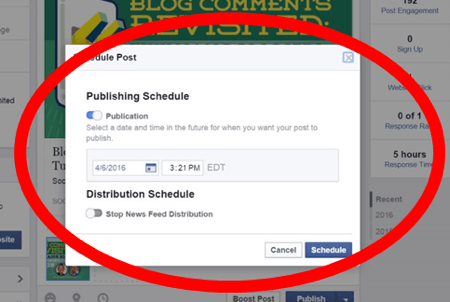
Čeprav je zgornja metoda morda videti ročna, dodaja le en korak k razporejanju v Facebooku. Oba orodja za avtomatizacijo in ta metoda zahtevata, da jih zapolnite vsebino.
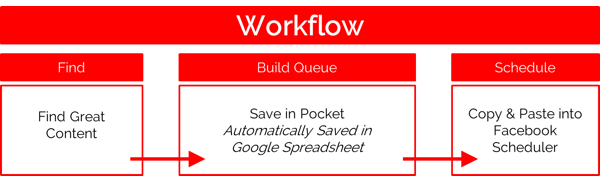
Zaključek
Brezplačne aplikacije lahko uporabljate za načrtovanje objav na Facebooku z minimalnim vloženim časom. Številni tržniki družabnih omrežij bi svoj denar raje zapravili za odlično gostovanje in izobraževalno gradivo.
Poleg tega lahko recept IFTTT delite s člani ekipe, ki lahko zapolnijo čakalno vrsto za vašo Facebook stran ali objave na Twitterju.
Kaj misliš? Ali ste uporabili brezplačne aplikacije za zapolnitev čakalne vrste za objave na vaši Facebook strani? Katere tehnike vam najbolj ustrezajo? Če imate kakršna koli vprašanja, jih delite v komentarjih.